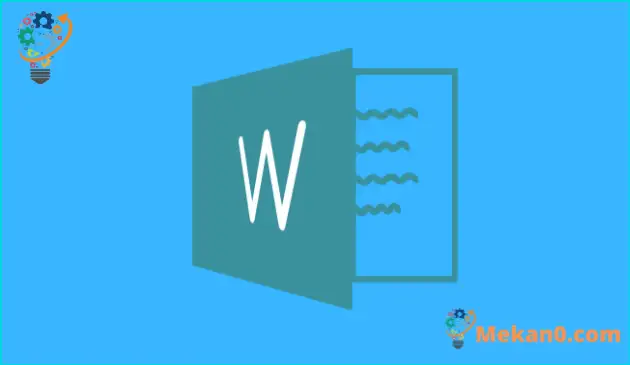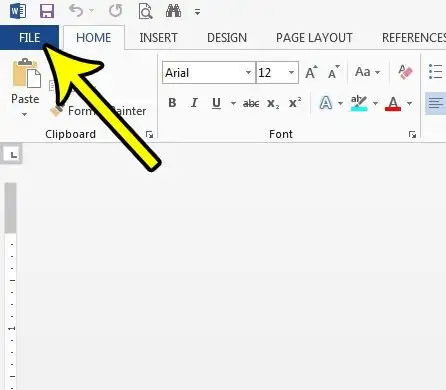Сіз жазған құжатты қарап шығып, бүкіл сөз тіркесінің, сөйлемнің немесе абзацтың мүлдем орынсыз болып көрінетінін байқадыңыз ба? Сіз өзіңізді алаңдатты немесе түсініксіз қате жіберді деп ойласаңыз да, сіз бұл ақпаратты дұрыс емес жерге сүйреп апарып тастаған шығарсыз.
Microsoft Word 2013 қолданбасының алдыңғы және жаңа нұсқаларына қоса, ақпаратты қиюға, қоюға және көшіруге мүмкіндік беретін стандартты құралдармен бірге бар мәтінді басқа сайттарға жылжытуға мүмкіндік беретін құралдарды қамтиды. Кейбір Word пайдаланушылары шарлау жолағындағы пернелер тіркесімдерін немесе құралдарды пайдалана алатын болса да, мәтінді жай тінтуір немесе сенсорлық тақта арқылы бөлектеу арқылы таңдауға және орнын өзгертуге болады.
Microsoft Word 2013 бағдарламасындағы апарып тастау мүмкіндігі кейбір адамдар үшін қиындық тудыруы мүмкін нәрсе, сондықтан оны өшіру дұрыс нұсқа болуы мүмкін. Төмендегі нұсқаулық бұл параметрді бағдарламалық құралдан табуға көмектеседі, осылайша оны өшіріп, осы апарып тастау мәселелерінің болашақта сізге жұқтыруын болдырмайды.
Word 2013 бағдарламасында мәтінді сүйреп апаруды қалай өшіруге болады
- Word ашыңыз.
- Қойындыны таңдаңыз файл .
- Басыңыз Опциялар .
- Қойынды таңдаңыз Қосымша опциялар ،
- Құсбелгіні алып тастаңыз Мәтінді сүйреп апаруға рұқсат етіңіз , содан кейін түймешігін басыңыз ЖАРАЙДЫ МА» .
Біздің оқулық төменде Word бағдарламасында апарып тастауды өшіру туралы қосымша ақпаратпен, соның ішінде осы қадамдардың суреттерімен жалғасады.
Word 2013 бағдарламасында сүйреп апаруды қалай өшіруге болады (суреттер нұсқаулығымен)
Осы мақаладағы қадамдар Word 2013 бағдарламасында құжаттағы мәтінді таңдау, содан кейін сүйреп апару арқылы жылжытуға мүмкіндік беретін параметрді өшіру жолын көрсетеді. Төмендегі қадамдарды орындағаннан кейін бұл функция жойылады. Егер сіз сүйреп апару мүмкіндігін ойлағаннан көбірек пайдаланғаныңызды кейінірек білсеңіз, оны қайта қосу үшін әрқашан осы қадамдарды қайта орындауға болады.
1-қадам: Word 2013 бағдарламасын ашыңыз.
2-қадам: қойындыны басыңыз файл терезенің жоғарғы сол жақ бұрышында.
3-қадам: таңдаңыз опциялар Терезенің сол жағындағы бағанның төменгі жағында.
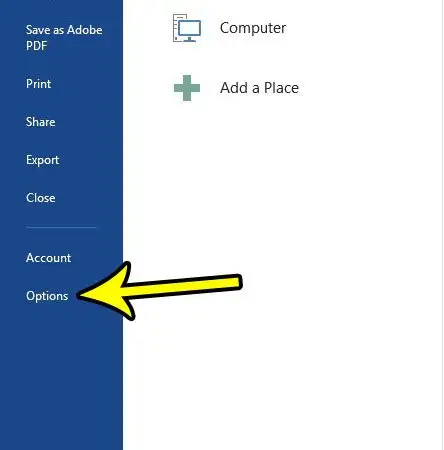
4-қадам: қойындыны басыңыз Қосымша опциялар Терезенің сол жағында Word опциялары .
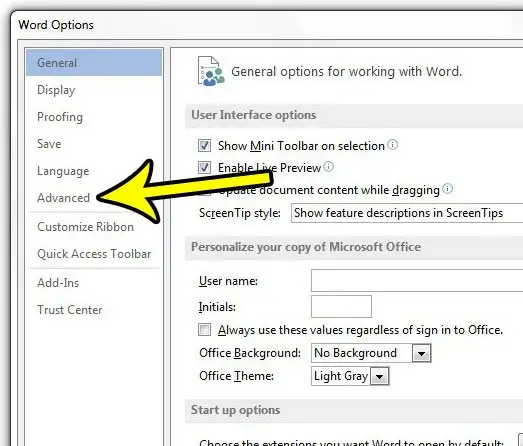
5-қадам: Опцияның сол жағындағы құсбелгіні қойыңыз Мәтінді сүйреп апаруға рұқсат етіңіз құсбелгіні алып тастау үшін. Содан кейін « түймесін басуға болады ЖАРАЙДЫ МА» өзгертулерді сақтау және қолдану үшін терезенің төменгі жағында.
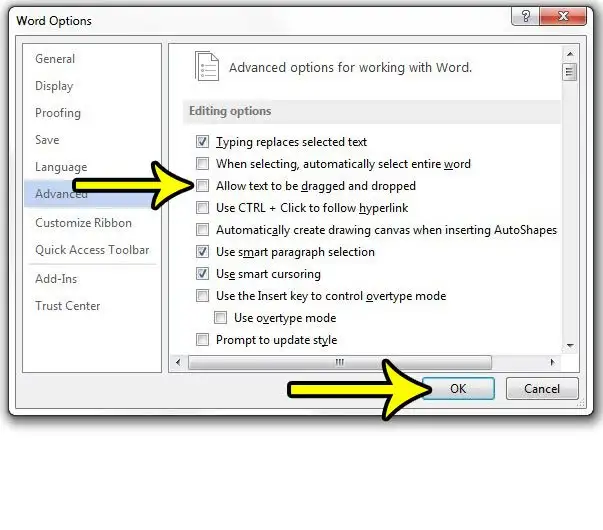
Төмендегі нұсқаулық Word бағдарламасының сүйреп апару мүмкіндігімен жұмыс істеу туралы қосымша мәліметтермен жалғасады.
Неліктен Microsoft Word мәтінді жаңа орынға жылжытады?
Word бағдарламасымен, әсіресе сезімтал сенсорлық тақтасы бар ноутбукте жұмыс істеу қиынға соғатын болса, тінтуірдің түймешігі арқылы мәтінді таңдап, мәтінді құжаттың басқа бөлігіне түсіру кезінде мәселе туындауы мүмкін.
Бұл алдыңғы бөлімде талқылаған мәтінді апарып тастау мүмкіндігі, оны өшіру үшін Word параметрлері түймесін басуға болады.
Сүйреп апарып тастау мүмкіндігін қосу кезінде мен кездескен ең үлкен мәселелердің бірі - мәтіннің қозғалысы орын алғаны туралы хабарландырудың немесе белгілердің болмауы. Теру кезінде экранды үнемі бақылап отырмасаңыз, байқаусызда сенсорлық тақтаға білегіңізді қойып, құжат мәтінінің үлкен бөлігін таңдап, оны құжаттың басқа бөлігіне жылжытуға болады. Құжатты кейінірек қарап шықпайынша, мұны байқамауыңыз мүмкін.
Егер сіз мұны бұрын бастан өткерген болсаңыз, одан әрі өту пайдалы болуы мүмкін Файл > Параметрлер > Қосымша > және жанындағы құсбелгіні алып тастаңыз Мәтінді сүйреп апаруға рұқсат етіңіз .
Word 2013 бағдарламасында сүйреп апару мүмкіндігін пайдалану туралы қосымша ақпарат
Жоғарыдағы нұсқаулықтағы қадамдар сізге Microsoft Word 2013 бағдарламасының сүйреп апару мүмкіндігін өшіру жолын көрсетеді. Бұл Word бағдарламасында ашқан кез келген құжат, мейлі ол бұрыннан бар немесе сіз бастаған жаңа құжат болсын, мүмкін болмайтынын білдіреді. сүйреп апару мүмкіндігін пайдаланыңыз.
Егер сіз оны кейінірек қолданғыңыз келетінін шешсеңіз, әрқашан WordPress опциялары диалогтық терезесіне оралып, оны қайта қосуыңызға болады.
Егер сүйреп апару мүмкіндігін анда-санда пайдаланғыңыз келсе, оны толығымен өшіруге дайын болмауыңыз мүмкін. Олай болса, компьютердегі тінтуір немесе сенсорлық тақта параметрін өзгерту қарастырылады.
Windows 10 жүйесінде экранның төменгі сол жағындағы Windows түймесін басып, тісті доңғалақ белгішесін нұқуға болады. Содан кейін аппараттық құрал опциясын таңдап, терезенің сол жағындағы тінтуір немесе сенсорлық тақта қойындысын нұқуға болады. Сенсорлық тақтаның сезімталдығын реттеп, оның көмектесетінін көруге болады немесе Microsoft Word бағдарламасында күтпеген сүйреп апарып тастау әрекеттерін болдырмауды жеңілдететін тінтуір параметрлерінің бар-жоғын тексеруге болады.